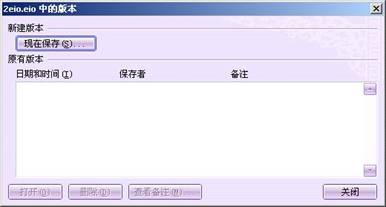教程:用一个文档保存多个版本
因工作的关系,我经常要用永中Office2007为单位起草一些规范性的文件,这些文件在正式出台前都要经过多次修改,在最后定稿时,领导们常常需要查看每一次的修改稿。以前我都是先将文档另存一份后,再进行修改。这样做既占用了大量的硬盘空间,以后查找起来也不方便。 其实,我们可以利用永中Office2007的“版本”功能,将多次的修改稿(多种版本)用一个文档保存起来,这样既节省了存贮空间,又方便了查找和打印。 1、启动永中Office2007,新建一个文件,输入起草文件的第一稿内容并取名保存。 2、执行“文件→版本”命令,打开“版本”对话框(如图1)。单击其中的“现在保存”按钮,弹出“保存版本”对话框(如图2),在“版本备注”中输入相应的提示内容(如“第一稿”),确定退出。
图1
图2 3、以后每进行一次修改并保存后,再重复一下第2步的操作,保存另一个版本(如“第二稿”)。 4、以后需要查阅、打印某个版本的文稿时,启动永中Office2007,打开相应的文档,再次打开“版本”对话框,选中需要查阅或打印的版本(参见图1)后,按下“打开”按钮,系统会在一个新窗口中打开该版本的文稿内容,即可进行正常的浏览、编辑和打印等操作了。 注意:①如果你一时记不清所要查阅或打印的版本是其中的哪一个,按下“查看备注”按钮,通过版本备注内容(备注内容较少时,直接在“版本”对话框中显示出来,不需要按“查看备注”按钮)的提示来帮助你选定。②如果你确定某个版本的内容不再需要时,打开“版本”对话框,选中不需要的版本后,按下“删除”按钮,再确认一下就可以将相应的版本内容删除。③如果你需要将某个版本的文稿另行保存为一个独立的文档,先按上述第4步的操作,打开相应的版本,象保存正常文档一样操作就行了。 建议:按照操作顺序,图1应当是一个没有保存任何版本的空白图,图2是输入保存版本的名称“第一稿”,可以加一个图3显示保存后的效果。
图1
图2
图3 |